vscode远程开发配置
之前配置过vim+ssh,最近也一直在使用。
我在vscode和IDE中一直也用的vim模拟器,所以很多时候还得gui+vim比较丝滑,因此配置一下vscode+ssh的方式。
1 vscode插件安装
安装Remote Development插件
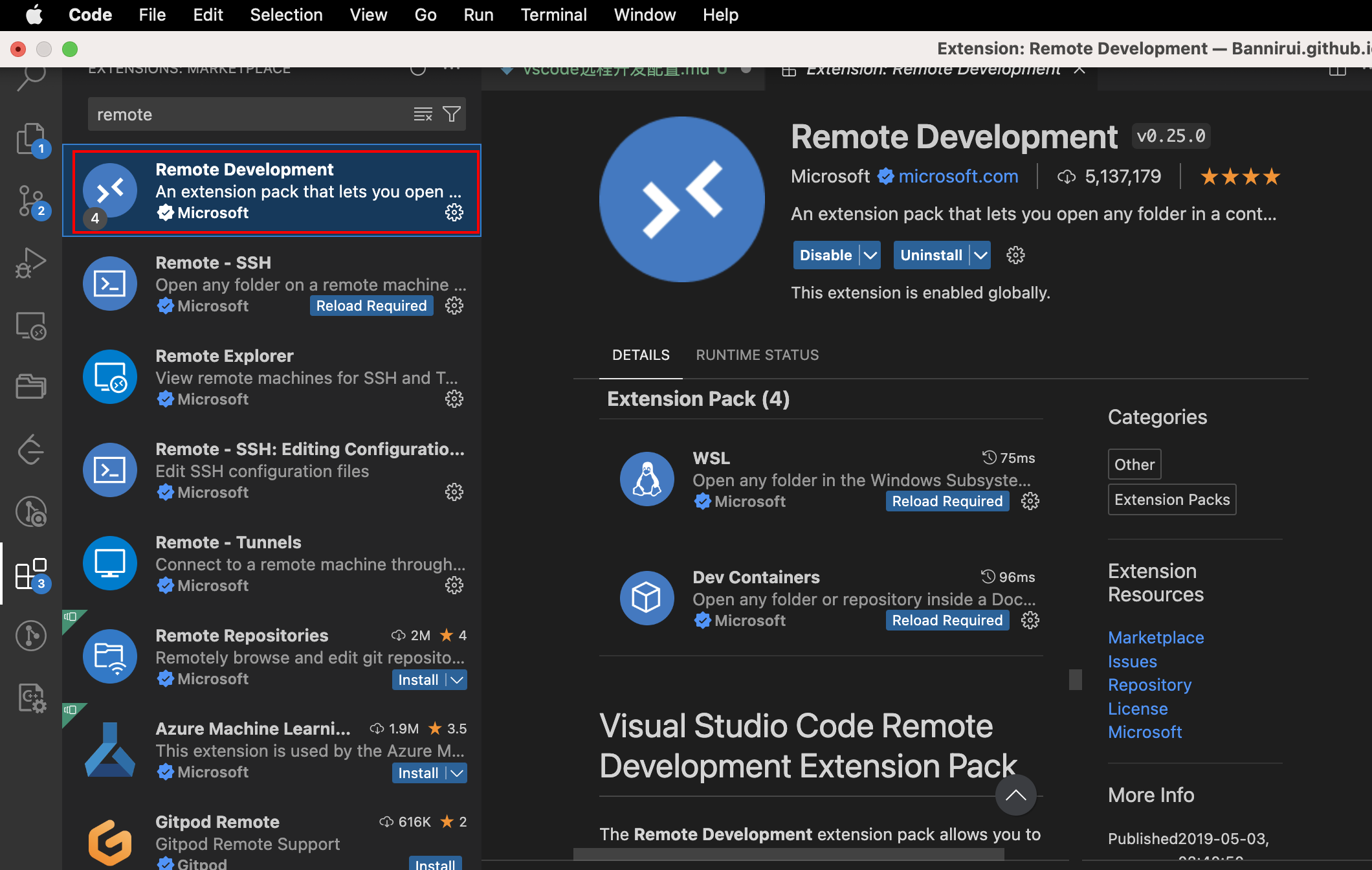
2 ssh连接
在Remote Explorer中新增一条ssh连接,根据提示键入ssh 远程用户名@远程主机ip地址即可,之后vscode便会提示将ssh存储到sshconfig文件中,选择默认的~/.ssh/config中,并且对该文件稍作修改,将其host域名修改一下自己知道的标识名称,之后的免密登陆也会用到这个文件。
本机ssh配置文件
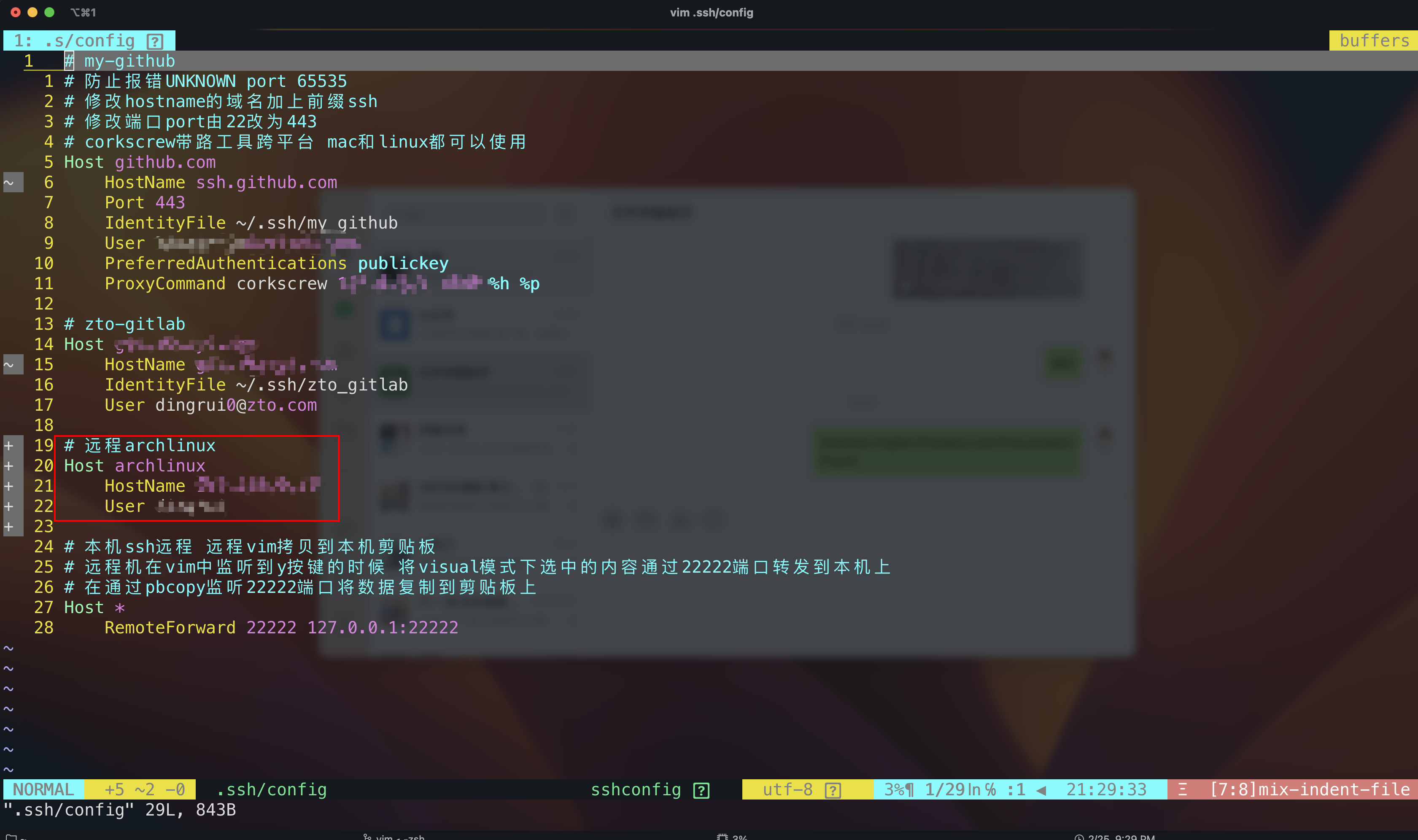
至此,便可以进行ssh连接和远程服务器的文件夹访问
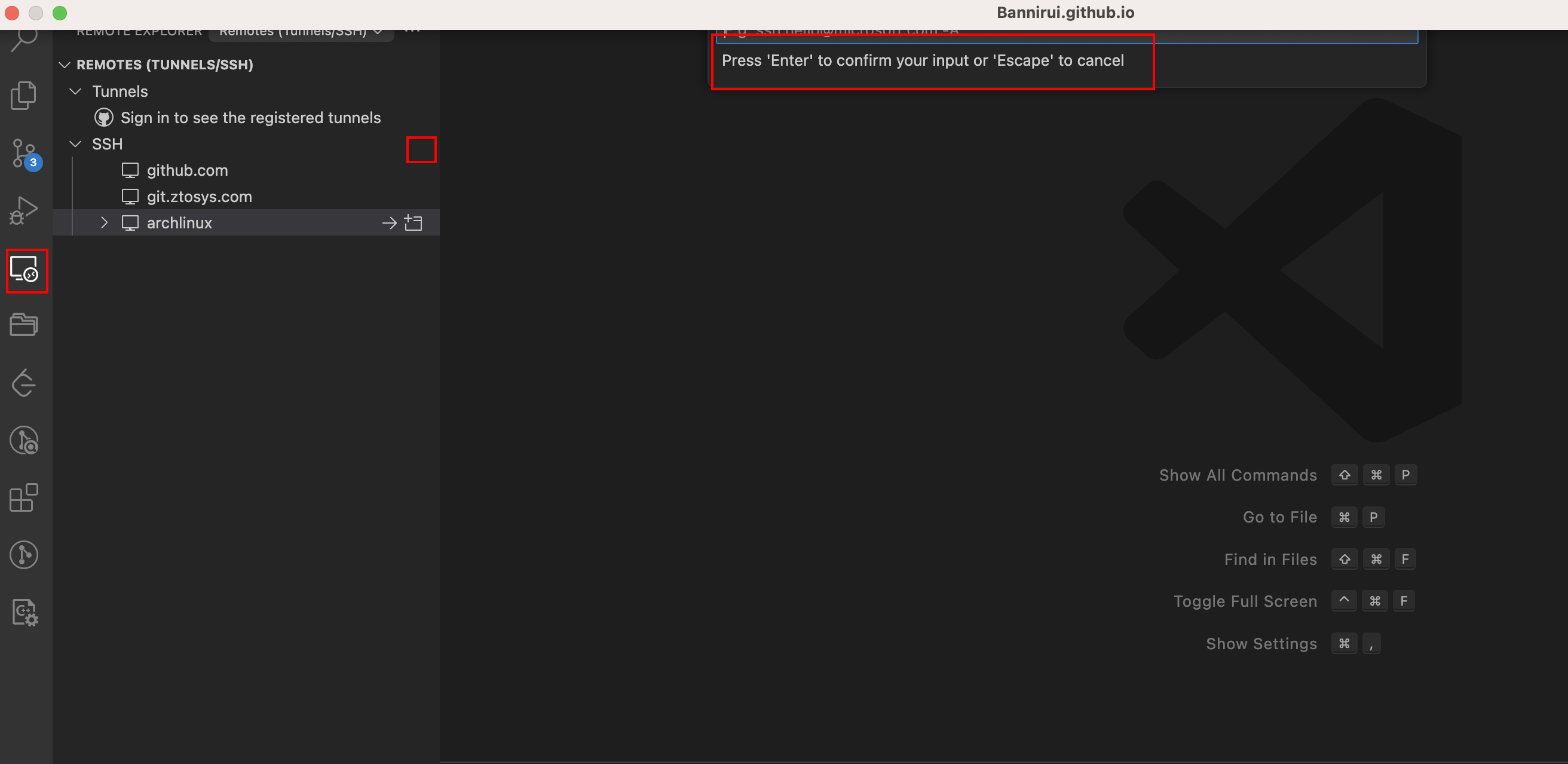
3 ssh免密配置
但是现在每次的连接和远程的访问都要手动输入密码,配置一下ssh免密登陆即可一劳永逸。
3.1 ssh-keygen生成密钥文件
每个人可能都要很多不同场景ssh密钥管理,自定义文件名用于区别即可。
1 | |
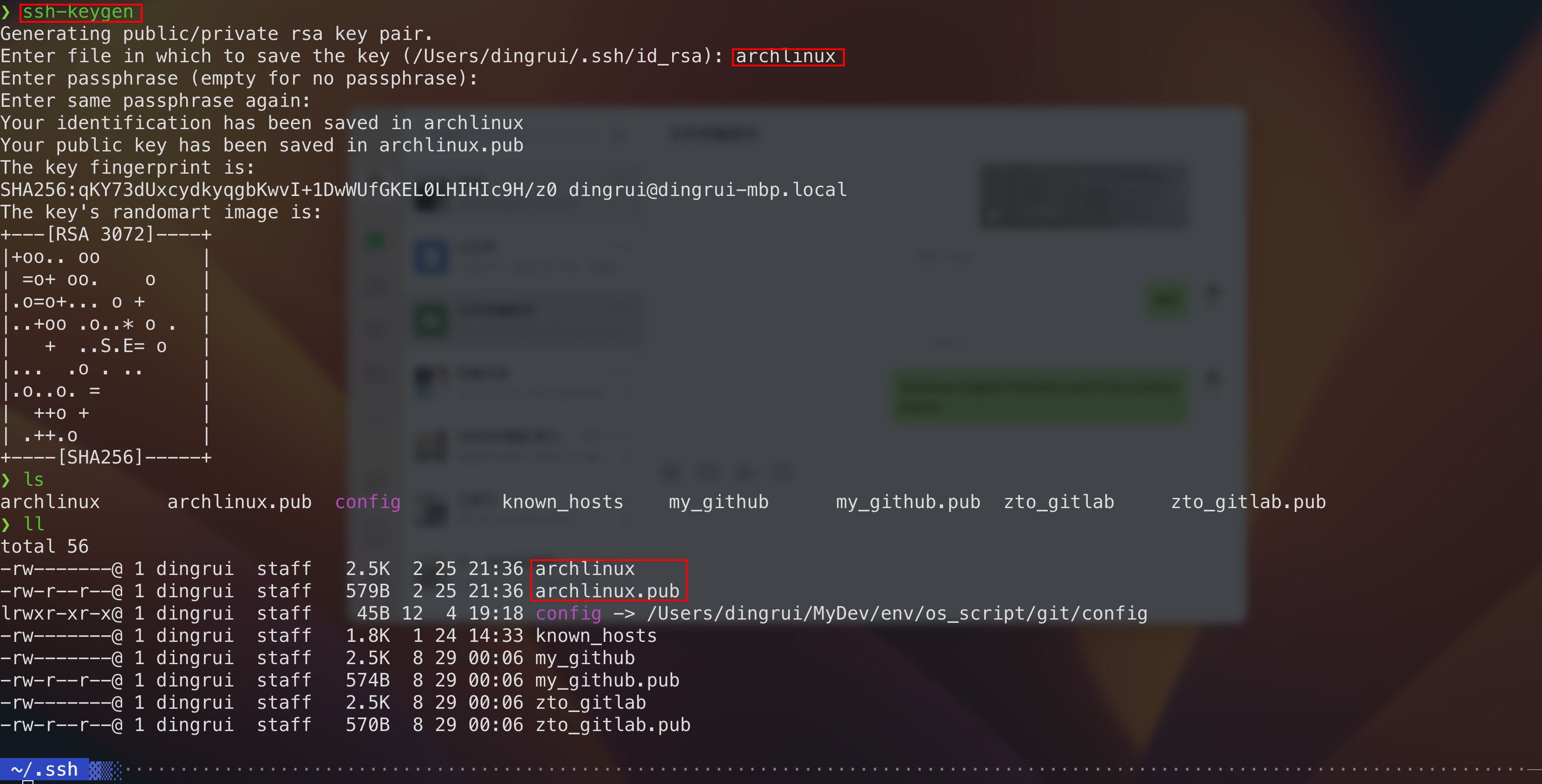
3.2 远程公钥
上述生成的两个文件
archlinux 私钥 放本地
archlinux.pub 公钥 放远程
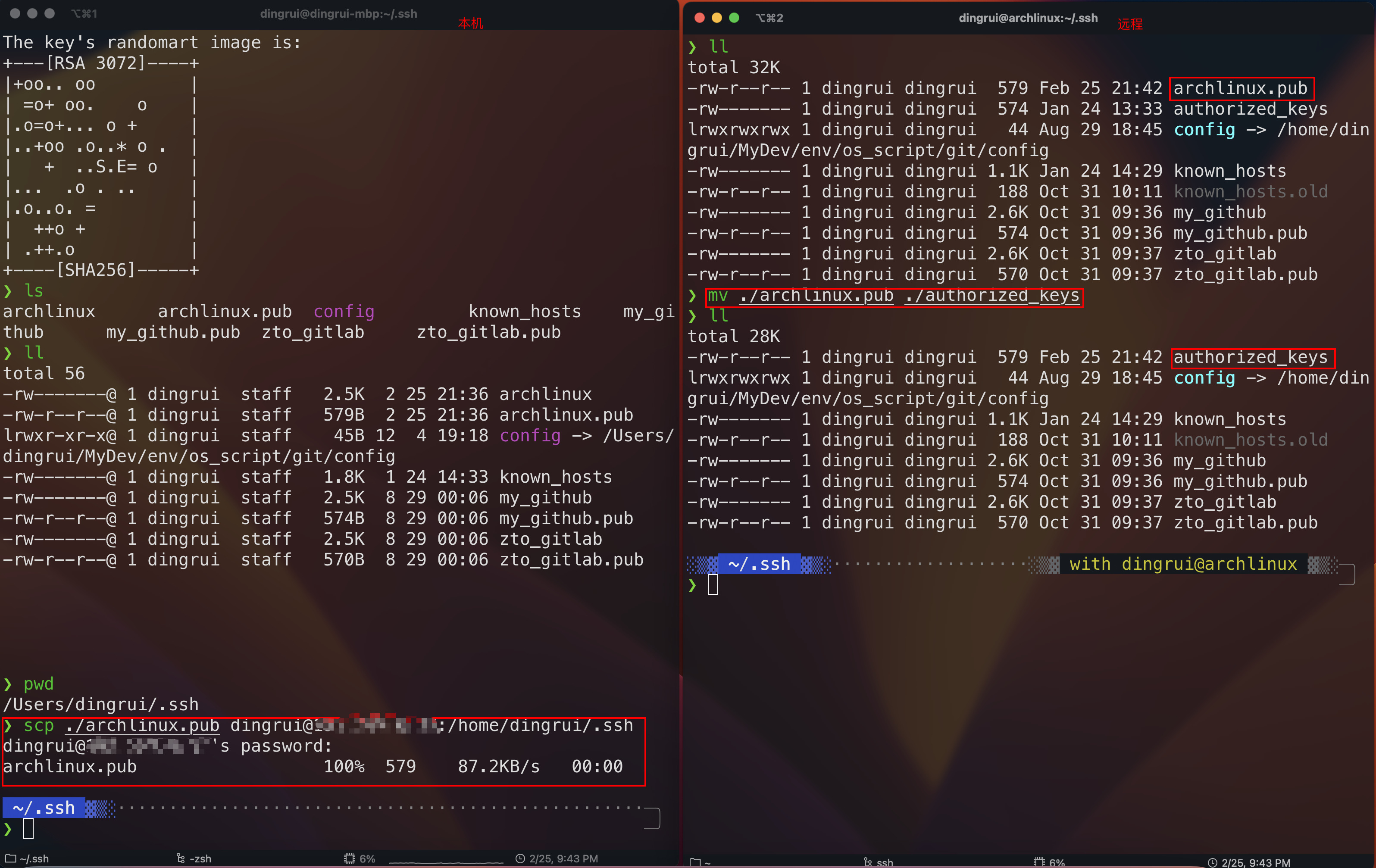
3.3 ssh配置私钥路径
本机ssh配置文件指定IdentityFile,私钥文件路径
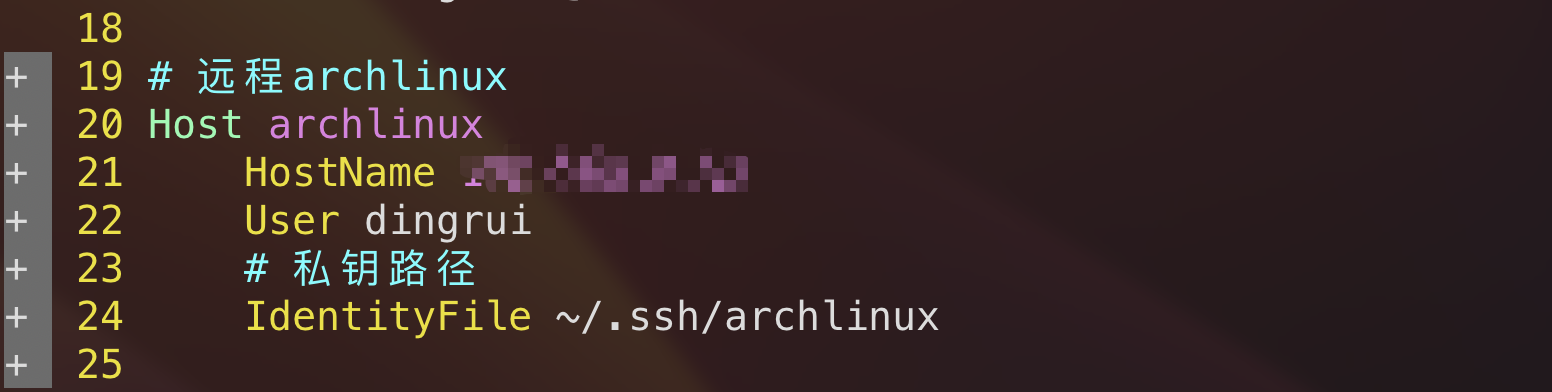
至此,就不需要手动录入密码了
vscode远程开发配置
https://bannirui.github.io/2024/02/25/vscode远程开发配置/